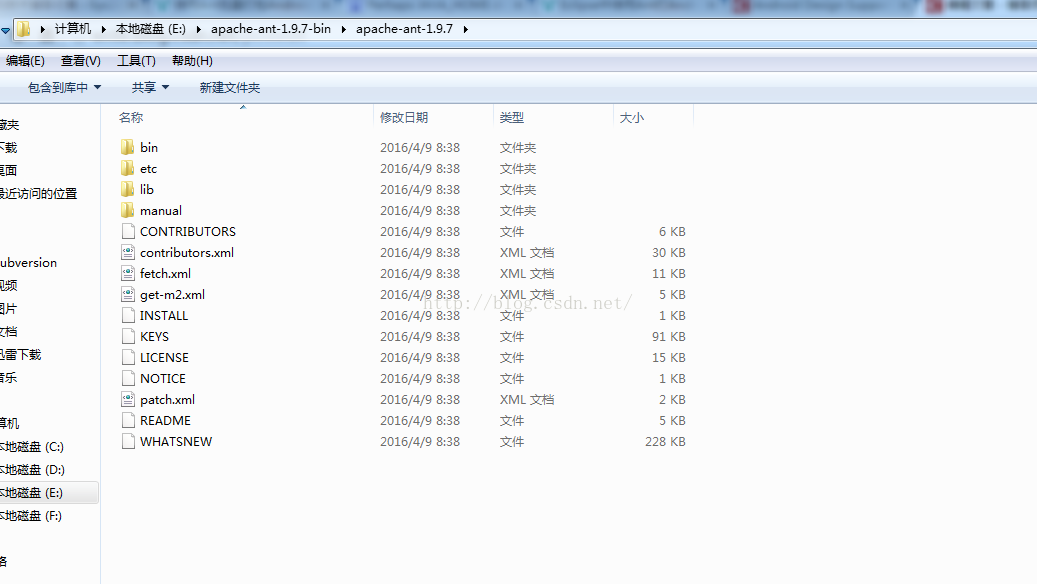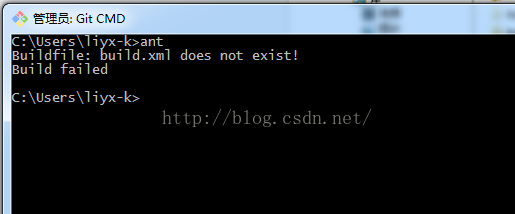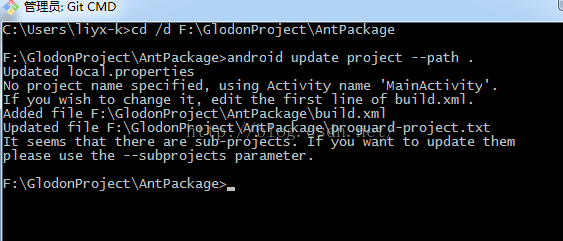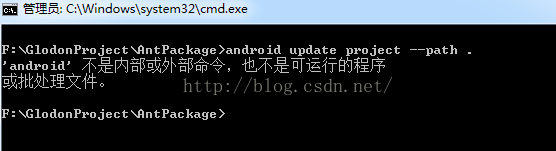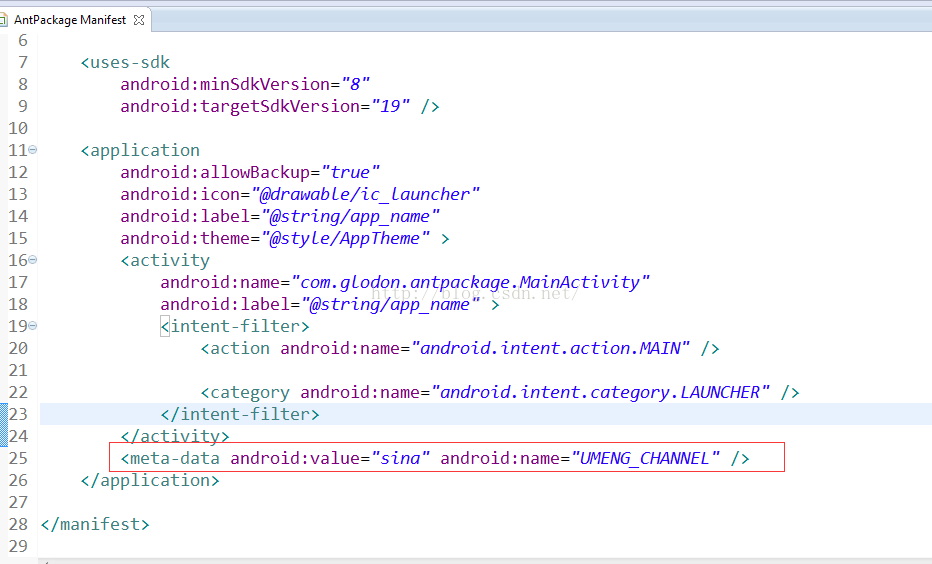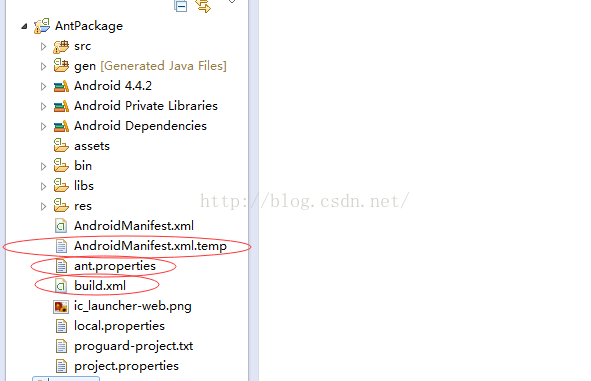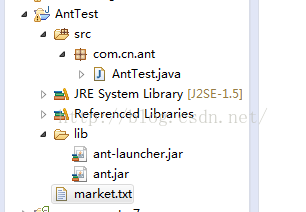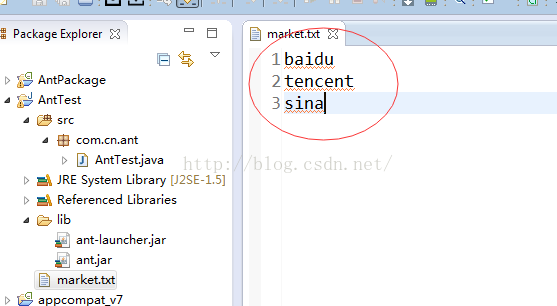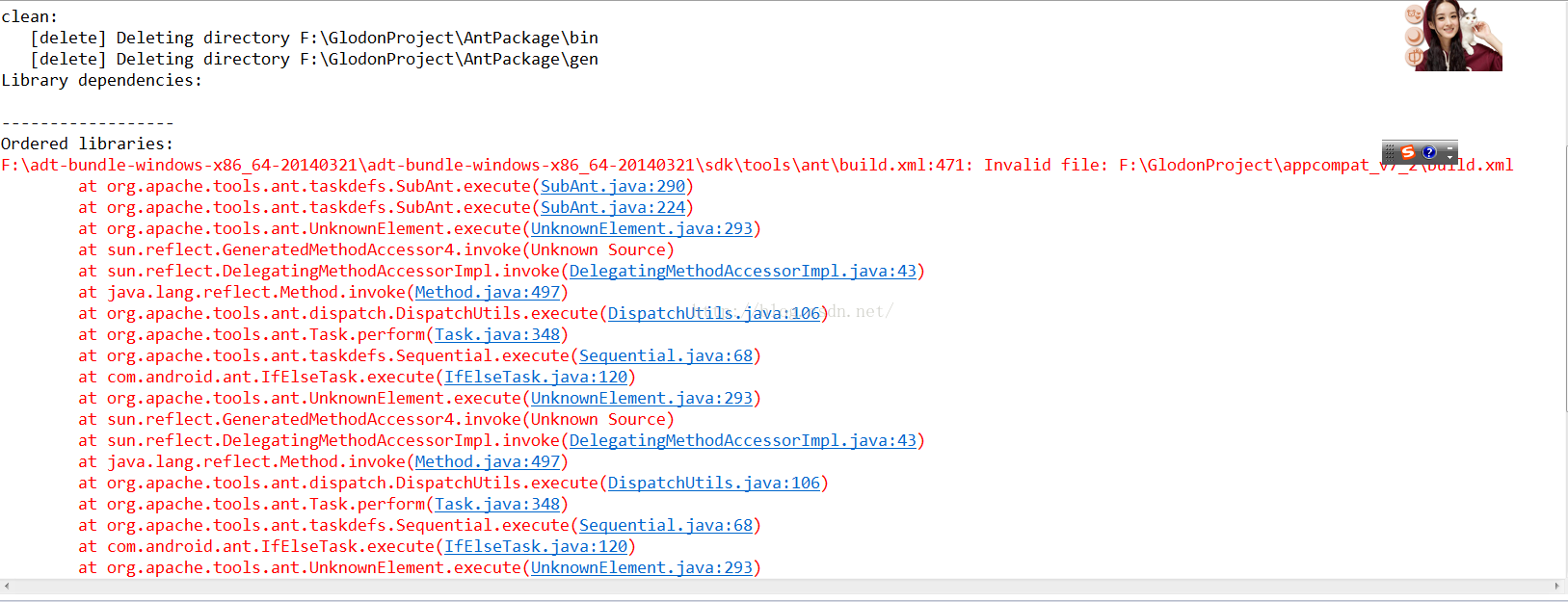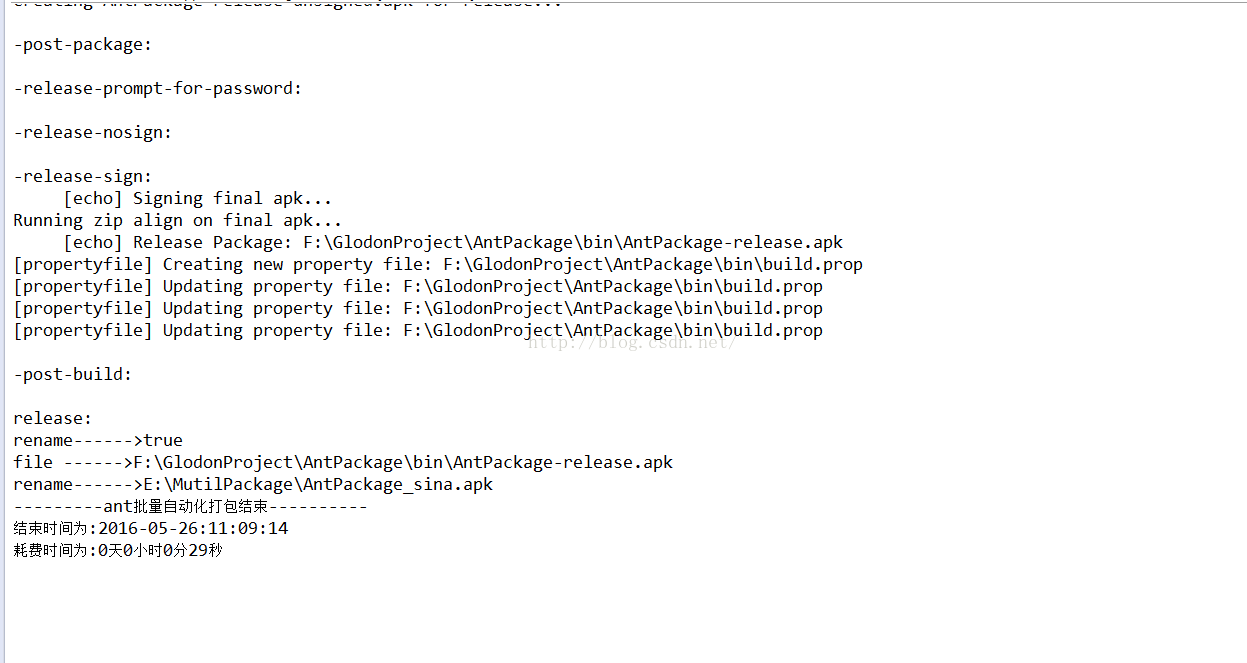Android採用Ant批量打包
Ant批量打包的目的是:Android應用市場繁雜,有時候可能需要統計你的app在各個渠道的下載量等資訊,而統計各個渠道時是要做區分的,你需要在專案的配置檔案中新增資料元,來標示我們的應用是在哪個渠道上釋出的。
1、準備工作:
在正式開始Ant打包前,需要下載和配置Ant環境,下載地址:ant下載
下載後解壓安裝包,解壓後的目錄如下:
接下來就是配置Ant的環境變數:
建立ANT_HOME變數,填入路徑:E:\apache-ant-1.9.7-bin\apache-ant-1.9.7
然後在Path中新增 %ANT_HOME%/bin;%ANT_HOME%/lib;
Ok,到這裡,Ant環境變數算是配置完畢。
然後開啟cmd命令列輸入ant命令,看是不是出現下圖的提示,是的話,就說明配置成功了。
2、開始Ant打包
(1)、新建一個專案,這裡我的專案名稱是:AntPackage,純粹的一個空專案,啥也沒呢。
然後就是使用android自帶的命令建立我們的build.xml檔案,在cmd命令列使用 cd /d path 的命令,到達我們工程的根目錄,然後使用 android update project --path . 命令,在當前目錄下面建立我們的build.xml檔案。如下圖:
注意:在輸入android update project --path命令時,可能會出現下邊的錯誤:
原因是需要配置ANDROID_HOME環境變數,ANDROID_HOME:
(2)、建立完build.xml檔案之後,我們首先在AndroidManifest.xml檔案中,新增一個數據元,程式碼如下:
<meta-data android:value=" " android:name="UMENG_CHANNEL" />後面的name屬性根據不同的平臺各有差異,我們要做的,就是替代前面的value,並實現打包
修改好之後,我們複製清單檔案,然後改名為 AndroidManifest.xml.temp ,之後修改AndroidManifest.xml.temp檔案內容,將資料來源換成我們的替換符,如下所示
<meta-data android:value= "@[email protected]" android:name="UMENG_CHANNEL"/> 在之後的程式碼中,我們會將@[email protected]替換成我們的渠道名稱
(3)、建立好之後,我們在建立一個名為 ant.properties 的檔案,在裡邊新增你的簽名檔案資訊,如圖所示:
分別是keystore儲存路徑,密碼,別名,別名密碼
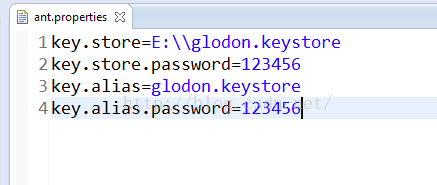
key.store=E:\\glodon.keystore
key.store.password=123456
key.alias=glodon.keystore
key.alias.password=123456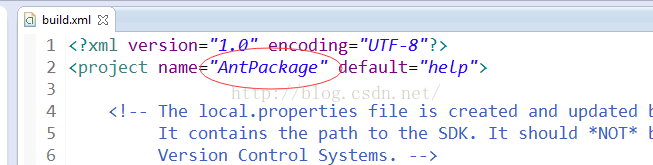
好,到目前為止,專案需要配置的資訊配置的差不多了。
此時專案目錄結構為:(紅框為新增部分)
(3)、建立自動打包程式
新建一個java專案,我的專案名稱為:AntTest
專案結構如下:
lib下的兩個jar包,可以在Ant解壓目錄的lib下找到,複製過來就行,複製後記得右鍵Build path。
接下來就是主要程式碼類,AntTest.java,程式碼如下:
package com.cn.ant;
import java.io.BufferedReader;
import java.io.BufferedWriter;
import java.io.File;
import java.io.FileReader;
import java.io.FileWriter;
import java.io.IOException;
import java.text.SimpleDateFormat;
import java.util.Calendar;
import org.apache.tools.ant.DefaultLogger;
import org.apache.tools.ant.Project;
import org.apache.tools.ant.ProjectHelper;
/**
* Ant自動打包程式
* @author liyx-k
*
*/
public class AntTest {
private Project project;
private final static String projectBasePath = "F:\\GlodonProject\\AntPackage";// 要打包的專案根目錄
private final static String copyApkPath = "E:\\MutilPackage";// 儲存打包之後的apk的根目錄
private final static String signApk = "AntPackage-release.apk";// 這裡的檔名必須是準確的專案名!就是Project工程的bin目錄下面的apk安裝包的名字
private final static String reNameApk = "AntPackage_";// 重新命名之後的專案名稱字首(地圖專案不用改)
private final static String placeHolder = "@[email protected]";// 需要修改manifest檔案的地方(佔位符)
@SuppressWarnings("resource")
public static void main(String args[]) {
long startTime = 0L;
long endTime = 0L;
long totalTime = 0L;
Calendar date = Calendar.getInstance();
SimpleDateFormat sdf = new SimpleDateFormat("yyyy-MM-dd:HH:mm:ss");
try {
System.out.println("---------ant批量自動化打包開始----------");
startTime = System.currentTimeMillis();
date.setTimeInMillis(startTime);
System.out.println("開始時間為:" + sdf.format(date.getTime()));
BufferedReader br = new BufferedReader(new FileReader("market.txt"));
String flag = null;
while ((flag = br.readLine()) != null) {
// 先修改manifest檔案:讀取臨時檔案中的@[email protected]修改為市場標識,然後寫入manifest.xml中
String tempFilePath = projectBasePath + File.separator
+ "AndroidManifest.xml.temp";
String filePath = projectBasePath + File.separator
+ "AndroidManifest.xml";
write(filePath, read(tempFilePath, flag.trim()));
// 執行打包命令
AntTest mytest = new AntTest();
mytest.init(projectBasePath + File.separator + "build.xml",
projectBasePath);
mytest.runTarget("clean");
mytest.runTarget("release");
// 打完包後執行重新命名加拷貝操作
File file = new File(projectBasePath + File.separator + "bin"
+ File.separator + signApk);// bin目錄下簽名的apk檔案
File renameFile = new File(copyApkPath + File.separator
+ reNameApk + flag + ".apk");
// 將打包好的apk重新命名後移動到copyApkPath位置
boolean renametag = file.renameTo(renameFile);
System.out.println("rename------>" + renametag);
System.out.println("file ------>" + file.getAbsolutePath());
System.out.println("rename------>"
+ renameFile.getAbsolutePath());
}
System.out.println("---------ant批量自動化打包結束----------");
endTime = System.currentTimeMillis();
date.setTimeInMillis(endTime);
System.out.println("結束時間為:" + sdf.format(date.getTime()));
totalTime = endTime - startTime;
System.out.println("耗費時間為:" + getBeapartDate(totalTime));
} catch (Exception e) {
e.printStackTrace();
System.out.println("---------ant批量自動化打包中發生異常----------");
endTime = System.currentTimeMillis();
date.setTimeInMillis(endTime);
System.out.println("發生異常時間為:" + sdf.format(date.getTime()));
totalTime = endTime - startTime;
System.out.println("耗費時間為:" + getBeapartDate(totalTime));
}
}
public void init(String _buildFile, String _baseDir) throws Exception {
project = new Project();
project.init();
DefaultLogger consoleLogger = new DefaultLogger();
consoleLogger.setErrorPrintStream(System.err);
consoleLogger.setOutputPrintStream(System.out);
consoleLogger.setMessageOutputLevel(Project.MSG_INFO);
project.addBuildListener(consoleLogger);
if (_baseDir == null)
_baseDir = new String(".");
project.setBasedir(_baseDir);
if (_buildFile == null)
_buildFile = new String(projectBasePath + File.separator
+ "build.xml");
ProjectHelper.configureProject(project, new File(_buildFile));
}
public void runTarget(String _target) throws Exception {
if (project == null)
throw new Exception(
"No target can be launched because the project has not been initialized. Please call the 'init' method first !");
if (_target == null)
_target = project.getDefaultTarget();
project.executeTarget(_target);
}
/**
* 根據所秒數,計算相差的時間並以**時**分**秒返回
*
* @param d1
* @param d2
* @return
*/
public static String getBeapartDate(long m) {
m = m / 1000;
String beapartdate = "";
int nDay = (int) m / (24 * 60 * 60);
int nHour = (int) (m - nDay * 24 * 60 * 60) / (60 * 60);
int nMinute = (int) (m - nDay * 24 * 60 * 60 - nHour * 60 * 60) / 60;
int nSecond = (int) m - nDay * 24 * 60 * 60 - nHour * 60 * 60 - nMinute
* 60;
beapartdate = nDay + "天" + nHour + "小時" + nMinute + "分" + nSecond + "秒";
return beapartdate;
}
public static String read(String filePath, String replaceStr) {
BufferedReader br = null;
String line = null;
StringBuffer buf = new StringBuffer();
try {
// 根據檔案路徑建立緩衝輸入流
br = new BufferedReader(new FileReader(filePath));
// 迴圈讀取檔案的每一行, 對需要修改的行進行修改, 放入緩衝物件中
while ((line = br.readLine()) != null) {
// 此處根據實際需要修改某些行的內容
if (line.contains(placeHolder)) {
line = line.replace(placeHolder, replaceStr);
buf.append(line);
} else {
buf.append(line);
}
buf.append(System.getProperty("line.separator"));
}
} catch (Exception e) {
e.printStackTrace();
} finally {
if (br != null) {
try {
br.close();
} catch (IOException e) {
br = null;
}
}
}
return buf.toString();
}
/**
* 將內容回寫到檔案中
*
* @param filePath
* @param content
*/
public static void write(String filePath, String content) {
BufferedWriter bw = null;
try {
// 根據檔案路徑建立緩衝輸出流
bw = new BufferedWriter(new FileWriter(filePath));
// 將內容寫入檔案中
bw.write(content);
} catch (Exception e) {
e.printStackTrace();
} finally {
// 關閉流
if (bw != null) {
try {
bw.close();
} catch (IOException e) {
bw = null;
}
}
}
}
}
其中,需要修改的地方有:
第一個是需要打包專案的根目錄,第二個是生成APK的目錄,第三個是生成apk的名稱,一定注意- ,第四個是專案名稱字首,到這裡配置應該差不多了,接下來執行看看。
三、執行AntTest專案,進行批量打包;
執行後發現下邊的錯誤:
解決方案:
Eclipse選單 – Window – Preferences – Java – Installed JREs – 選中欄目表格中的jre項 – Edit – Add External JARs – 選擇jdk目錄/lib/tools.jar - 確認其加入JRE system libraries – Finish – OK。
正確打包成功後,如圖:
Ok這就打包成功了。。。。。。。。。。。。。。。。。
注意:如果專案關聯的有第三方jar包,需要給依賴jar包匯入build.xml和local.properties,記得把build.xml的name修改為專案的名稱。否則,打包會失敗的。。。。
相關推薦
Android採用Ant批量打包
Ant批量打包的目的是:Android應用市場繁雜,有時候可能需要統計你的app在各個渠道的下載量等資訊,而統計各個渠道時是要做區分的,你需要在專案的配置檔案中新增資料元,來標示我們的應用是在哪個渠道上釋出的。 1、準備工作: 在正式開始Ant打包前,需要下載和配置Ant環
使用Ant批量打包Android專案
參考:http://blog.sina.com.cn/s/blog_74c22b21010173f8.html 補充遇到的問題:沒有先clean專案就去ant打包,在proguard.cfg或者proguard-project.txt檔案中引入了找不到的jar包導致can
android Ant 批量多渠道打包 總結!
最近研究android裡用ant打多個渠道的apk包,終於搞出頭緒!!走了很多錯路,希望大家不要這樣子!!下面就是個人的幾點總結,希望對大家有幫助: 首先說的是我用的ant不是eclipse和android SDk裡面自帶的ant,而是從這裡下載的 -- Ant
android Ant 批量多渠道打包!
一直以來都是手動打包android程式,真可謂苦不堪言啊,以前試過用ant打包,但是失敗了,最近剛到新公司,又開始研究ant這玩意了,查閱了網上一些文章,結合自己的情況,硬是要弄出來才行,這裡就作下記錄吧。 1,準備 ant打包自然需要ant,可以去http://an
Mac中用Ant實現Android的批量打包碰到的一些問題以及解決方法
Hello!各位新年好! 昨天下午開始上班,開始整理以前的筆記,留個印記,以免遺忘,當然若能對別人有幫助也再好不過了,今日深圳天氣好的不像話,陽光透過玻璃灑在臉上,舒爽! 首先打包需要準備的情況: 1,Ant和JDK得安裝好了,Ant去官網
android ant 自動批量打包——帶有第三方專案library的情況
如果你每次打包都需要不斷地手動打包,通過不斷地複製貼上,當你打幾百個包的情況下,我相信你一定會瘋掉的,當然,這種事情在我們程式設計師看來,都是可以解決的事情,因為,我們的工作就是讓本來繁瑣的工作變得簡單一點。今天我們就需要簡單地介紹一下ant批量打包的問題吧。 網上看到的資
Android多渠道批量打包
文件 boolean clas 跟蹤 技術 ref bst 更新 xiaomi 如若感覺排版不舒服,請移步Android多渠道批量打包 1、為什麽要進行多渠道打包? 安卓應用商店(一個商店也叫做一個渠道,如豌豆莢,360手機助手,應用寶)眾多
Android中使用Ant編譯打包
C:\Users\hubin5\Desktop\temp\0503>android create project -k com.android.Tank-a Tank-t 4-p G:\projects\tankError:Project folder 'G:\projects\tank'isnot e
Android ANT 多渠道打包解決方案
<span style="font-size:18px;"><!--Android 分渠道打包步驟--> <!--打包之前請確定--> ANDROID_HOME 環境變數 即ANDROID_SDK的安裝路徑 如:
Android自動化構建之Ant多渠道打包實踐(下)
前言 上一篇(Android自動化構建之Ant多渠道打包實踐(上))已經介紹了Android的apk是如何構建的,本篇部落格繼續Ant打包的實踐過程。 整合友盟統計SDK 這裡以友盟統計為例,對各個渠道進行統計,我們需要先整合它的SDK 配置許可權
Android Ant 多渠道打包
[mw_shl_code=java,true]<project name="TestMutilChannelApk" default="release" > <!-- ANT環境變數 --> <property environment="env"
android SDK Tools跟新後不能用ant進行打包問題,Could not load definitions from resource anttasks.properties. It co
2017年05月份,發現我跟新android SDK Tools 為最新版後不能進行ant打包了,之前都是可以的,打包的時候報的錯誤是: [taskdef] Could not load definitions from resource anttasks.p
Ant_android Ant 批量多渠道打包(2)
最近研究android裡用ant打多個渠道的apk包,終於搞出頭緒!!走了很多錯路,希望大家不要這樣子!!下面就是個人的幾點總結,希望對大家有幫助: 首先說的是我用的ant不是eclipse和android SDk裡面自帶的ant,而是從這裡下載的
android 使用ant打包或者生成jar
一、生成build.xml檔案 Eclipse 中使用Ant為Android打包並且簽名 Android Sdk中自帶檔案,在{sdkpath}tools/ant目錄下的3個檔案 其中build.xml和unbuild.xml中定義了大量基礎構建方法和構建策略。我們只需要
[Gradle] Android Studio批量打包完全自定義APK包名
Gradle 本身是基於 Groovy 語法, 支援批量打包, 非常方便, 大家都知道的. 但在批量打包時, 肯定有個包名重新命名的需求, 比如當前專案的 versionName 是 1.2.0, 使用者在裝置安裝APK後所看到的版本號就是 v1.2.0. 當然, APK
Android幾種常見的多渠道(批量)打包方式介紹
2018.05.18編輯,由於谷歌對v2簽名方式的要求,所以現在用新一代打包方式比較方便:-------------------------------------------------------------------------------------------多渠
Android批量打包提速
黎明前的黑暗 使用Ant或者Gradle來給程式進行多渠道批量打包,通常都是在manifest檔案中寫入一個meta標籤: <meta-data android:name="CHANNEL" android:value="xxx" /> me
Android自動化構建之Ant多渠道打包實踐(上)
前言 Ant是歷史比較悠久的一個自動化構建工具,Android開發者可以通過它來實現自動化構建,也可以實現多渠道打包,關於apk打包的方式一般有Ant、Python、Gradle三種,這三種打包方式都各自有優點和缺點,本篇博文先給大家介紹如何使用Ant來實現自
Android studio 自己定義打包APK名稱
nts 名稱 code apk conf androi 版本 ant each Android Studio打包應用默認生成的apk名稱是:app-release.apk 、假設我們要讓生成的apk名跟我們版本號包名有聯系的話。那我們就要自己定義生成的apk名了,要
B/S模式實現批量打包apk
fad tle tdi inpu 控制臺輸出 dir static ams fine 界面流程 界面例如以下: 這是一個使用html編寫的界面,界面分為兩半。兩個frame。左邊為操作欄,右邊為控制臺輸出。 打包流程: 選擇須要打包的渠道後,